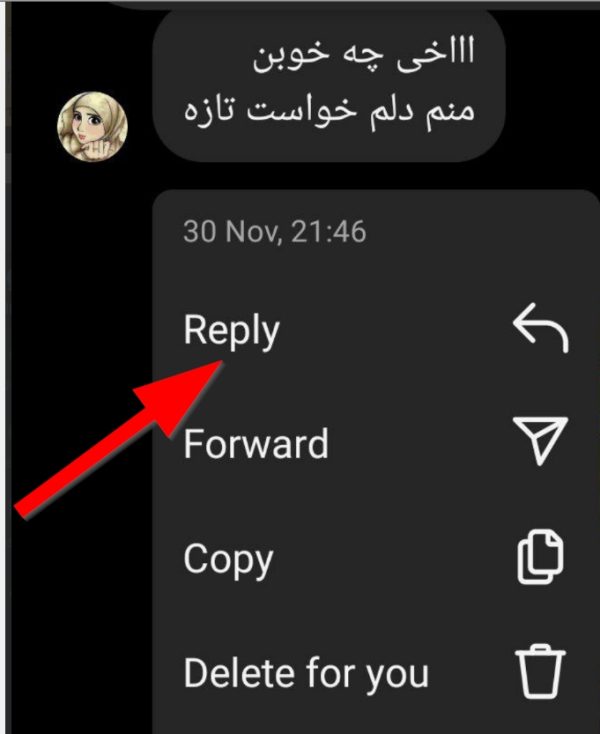پتانسیل های تعاملی در اینستاگرام روز به روز بیشتر می شوند. به عنوان مثال ریپلای کردن در اینستاگرام بر روی عکس و متن و استوری یکی از ابزارهای تعاملی عالی این شبکه اجتماعی است. به طور کلی استفاده از این تعاملات کمک می کند که چت و انتقال نظر و منظورتان به طور خاص تر و دقیق تر صورت بگیرد. خواه این انتقال از طریق چت باشد یا آن چه در استوری ها نشر می شود. به نظر می رسد که استفاده از این قابلیت بتواند تجربه کسب و کارها را مفید تر کند. در این باره راهنمای کامل گویا آی تی در رابطه با ریپلای کردن در اینستاگرام را بخوانید.
آموزش ریپلای کردن پیام در اینستاگرام اندروید
بهترین راه برای ریپلای کردن پیام در اینستاگرام برای اندرویدی ها این است که از نسخه رسمی اپلیکیشن اینستاگرام استفاده کنید. در این باره گام های زیر را دنبال کنید:
- ابتدا آخرین نسخه اپلیکیشن اینستاگرام را دانلود کنید. آن را نصب کنید و با اطلاعات کاربری تان وارد آن شوید.
- روی نماد دایرکت اینستاگرام در گوشه سمت راست بالای صفحه کلیک کنید (آیکون صفحه کاغذی در سمت راست بخش استوری اینستاگرام).
- یکی از مکالماتی که تا کنون داشته اید را باز کنید.
- در ادامه روی پیامی که می خواهید روی آن ریپلای کنید ضربه بزنید و نگه دارید و از میان گزینه های منویی که باز می شود Reply را انتخاب کنید.
- حالا متنی که می خواهید را اضافه کنید.

به همین راحتی در ادامه باکسی باز می شود که در پایین در قسمت ادیتور می توانید متن خود را بنویسید و بعد ارسال کنید. این متن به صورت ریپلای شده روی متن مخاطب تان نشان داده می شود. (هم برای شما و هم برای مخاطب).
حرفه ای یاد بگیرید: کامل ترین آموزش رایگان برای رفتن به اکسپلور اینستاگرام
نحوه ریپلای کردن اموجی روی پیام در ابنستاگرام
به همین ترتیب می توانید روی پیام ها به کمک استیکرها و اموجی ها ریپلای ارسال کنید. برای این منظور روی همان پیام ضربه بزنید و فشار دهید تا باکس استیکرها باز شود. در ادامه می توانید یک یا چند اموجی را به پیام مورد نظر اضافه کنید:

به کمک دکمه + در سمت راست باکس بالا می توانید استیکرها و اموجی های دلخواه خود را انتخاب کنید. همچنین بعد از این که ریپلای مورد نظر را انجام دادید در زیر همان پیام می توانید + را مشاهده کنید. اگر روی آن ضربه بزنید می توانید تعداد بیشتری اموجی به ریپلای اضافه کنید. این قابلیتی است که در تلگرام صرفا در نسخه پرمیوم قرار دارد اما در اینستاگرام در دسترس عموم است!
بیشتر یاد بگیر: اینستاگرام با پست موزیک دار مشکل دارد؟ این راهنما را بخوانید
نحوه ریپلای کردن پیام در اینستاگرام برای آیفون
اگر می خواهید در اینستاگرامی که روی آیفون نصب است پیامی باز کنید و روی آن ریپلای کنید ادامه این آموزش را دنبال کنید:
- وارد برنامه اینستاگرام خود شوید.
- جهت مشاهده باکس مسیج ها و انتخاب چت مورد نظر برای ریپلای کردن، روی نماد هواپیمای کاغذی (واقع در گوشه سمت راست بالای صفحه اصلی) ضربه بزنید.
- چت مخاطب خود را باز کنید.
- یک رشته پیام که می خواهید روی آن ریپلای کنید را انتخاب کنید.
- در پایین رشته پیام، فیلد متنی با عنوان Message را مشاهده می کنید.
- روی این فیلد ضربه بزنید تا کیبورد باز شود.
- پاسخ خود را در قسمت متن تایپ کنید و روی دکمه آبی ارسال (یک نماد هواپیمای کاغذی) کلیک کنید.
بدین ترتیب در آیفون نیز می توانید روی پیام های دایرکت اینستاگرام پیام اختصاصی ارسال کنید.
بیشتر یاد بگیر: برای ریلزها چند تا هشتگ بگذاریم؟
نحوه ریپلای کردن روی استوری در اینستاگرام
اگر قصد دارید که با ریپلای کردن در اینستاگرام روی استوری ها، چت کنید و موضوعی برای گفتگو داشته باشید این راهنما را ادامه دهید:
- برنامه اینستاگرام خود را باز کنید
- استوری های افرادی که دنبال می کنید در بالای فید اینستاگرام شما نمایش داده می شود. روی عکس پروفایل یا داستان شخصی که می خواهید روی استوری او ریپلای کنید ضربه بزنید. با این کار استوری آنها باز می شود.
- هر استوری را که نگاه می کنید یک فیلد در پایین استوری مشاهده می کنید که در آن چیزی شبیه Send message… نوشته است.
- روی این باکس ضربه بزنید تا کیبورد را فعال کنید.
- از کیبورد استفاده کنید تا پیام و اموجی یا ترکیبی از آن ها را روی استوری ارسال کنید.
- هنگامی که پاسخ خود را نوشتید، روی دکمه “Send” واقع در سمت راست کادر متن ضربه بزنید. این پاسخ شما را به پیام های مستقیم شخص ارسال می کند.

آموزش ریپلای کردن در اینستاگرام نسخه دسکتاپ
قابلیت های اینستاگرام در دسکتاپ ممکن است کمی متفاوت از آیفون و اندروید باشد. اما فرآیند یکی است و امکانات مشابه است. برای ریپلای کردن در اینستاگرام روی نسخه دسکتاپ راه حل زیر را دنبال کنید:
- مرورگر دلخواه خود را باز کنید و به آدرس Instagram.com بروید.
- اگر برای اولین بار است که از این روش می خواهید اینستاگرام را ببینید و مدیریت کنید باید اطلاعات کاربری خود را وارد کنید. اگر تازه می خواهید وارد اینستاگرام شوید اما حساب فیسبوک دارید می توانید از آپشن Login with Facebook استفاده کنید. به هر حال به هر طریقی وارد شوید.
- روی نماد پیام رسانی دایرکت اینستاگرام در منوی واقع در سمت چپ صفحه نمایش خود ضربه بزنید. یا می توانید مستقیماً از طریق instagram.com/direct/inbox به آنجا بروید.لی
- لیست مخاطبینی که با آن ها چت کرده اید را در اینباکس خود می بینید. یکی از آن ها را انتخاب کنید. (اینستاگرام هر پیام جدید را با یک نقطه آبی برجسته میکند). مکالمه ای که با دوست خود داشته اید را در بخش راست نمایشگر می توانید مشاهده کنید.
- بدین ترتیب می توانید برای مخاطب خود پیام ارسال کنید. یا روی پیام او اموجی ارسال کنید.

نحوه ارسال پاسخ سریع در اینستاگرام و تنظیمات دایرکت هوشمند اینستاگرام با Saved Replies
تا به اینجا یاد گرفتید که چطور در پلتفرم های مختلف ریپلای کردن در اینستاگرام را یاد بگیرید. اما این که بتوانید در سریع ترین حالت ممکن به دایرکت ها پاسخ دهید برای ادمین ها بسیار اهمیت دارد. گاهی شما مدیر چند برند مختلف هستید و لازم است که مدیریتی مناسب را داشته باشید و بتوانید به تمام کاربران خود پاسخ بدهید.
وقتی به موقع و مناسب و دقیق با کاربران خود در اینستاگرام تعامل داشته باشید می توانید به راحتی برند خود را بر سرزبان ها بیندازید. وقتی شما برند مشهور و پرمخاطبی داشته باشید روش سنتی و مرسوم و ابتدایی پاسخ به دایرکت ها برای شما کارامد نخواهد بود. در چنین شرایطی خوب است که از ویژگی دایرکت هوشمند اینستاگرام یا Saved Replies بهره مند شوید.
بیشتر یاد بگیرید: چطور توی اینستا حرفه ای پست بگذاریم؟
پاسخ خودکار دایرکت اینستاگرام چیست؟
تصور این که بخواهید روزانه به تعداد زیادی از دایرکت های اینستاگرام پاسخ دهید خیلی خسته کننده است! حتی این قضیه، زمانی که سوالات مشابهی دریافت می کنید و می خواهید یک پاسخ یکسان را بارها و بارها ارسال کنید چالشی تر می شود. تصور کنید که برای سوالات مشابه که روزانه بارها از شما پرسیده می شود یک پاسخ داشته باشید و اتوماتیک این پاسخ برای کاربر و مخاطب ارسال شود! جذاب است نه؟
چطور دایرکت اتوماتیک اینستاگرام بسازیم؟
برای ساختن دایرکت اتوماتیک اینستاگرام لازم است که روی Saved Replies کار کنید. برای دسترسی به Saved Replies لازم است که اکانت خود را بیزینسی کنید. به عبارت دیگر در تنظیمات اکانت خود باید professional account را انتخاب کنید.
برای این منظور:
- ابتدا به منو ها بروید و Settings and privacy را انتخاب کنید.
- در ادامه Account type and tools را انتخاب کنید.
- در ادامه Switch to professional account را انتخاب کنید.
وقتی اکانت خودتان را بیزینسی کردید گام های زیر را دنبال کنید تا پیام های آماده خودکار اینستاگرام بسازید:
- ابتدا به قسمت پروفایل خود بروید.
- در اینجا منوی تنظیمات را باز کنید.
- Settings and privacy را انتخاب کنید.
- به پایین اسکرول کنید تا به For professionals برسید.
- Business tools and controls را انتخاب کنید.
- در این قسمت به پایین اسکرول کنید و Saved Reply را انتخاب کنید.
- ابتدا روی New saved reply کلیک کنید و اولین پاسخ آماده خود را بسازید.
- یک میانبر برای پاسخ از پیش ذخیره شده ایجاد کنید. به عنوان مثال، اگر میخواهید یک پیام خودکار ارسال کنید که به ازای هر استعلام قیمت دریافتی، این ویژگی تفکیک دقیقی از قیمت شما ارائه کند، میتوانید «price» را به عنوان میانبر تنظیم کنید.
- پس از ایجاد اولین پاسخ ذخیره شده خود، خواهید دید که به لیست پاسخ های ذخیره شده شما اضافه شده است
- برای افزودن پاسخ های ذخیره شده بیشتر، دوباره روی علامت مثبت کلیک کنید و مراحل بالا را تکرار کنید.
خوشبختانه این امکان همیشه برای شما باز است. بدین معنی که لازم نیست یکجا تمام سوالات را در یک لحظه ایجاد کنید. با مرور مارکت خود می توانید سوالات پر تکرار را شناسایی کنید و برای آن پاسخ آماده بسازید.
تجربه شما چیست؟
آیا در زمینه ریپلای کردن روی پست و استوری، و نحوه ساختن پاسخ به ریپلای آماده و سریع، تجربه ای دارید؟ آن را در بخش نظرات برای مخاطبین این آموزش بنویسید.
منبع کمکی:
وبسایت napoleoncat
source